ハードディスクをデフラグして最適化する高速デフラグツール

ハードディスクドライブの断片化を解消して最適化し、パフォーマンスを向上させることができる、Windows 向けのフリーのディスクデフラグツール。Windows アプリやゲームなどを最適化することもできます。
Smart Defrag Portable の概要
Smart Defrag Portable は、高速エンジンと使いやすいインターフェイスを備えた強力なディスクデフラグツールである「Smart Defrag」のポータブル版です。
Smart Defrag Portable の機能
Smart Defrag Portable の主な機能です。
| 機能 | 概要 |
|---|---|
| メイン機能 | ハードディスクのデフラグ |
| 機能詳細 | ・ハードディスクのデフラグ(分析、高速デフラグ、デフラグと最適化、空き領域のデフラグ、デフラグとファイルの優先配置) ・ブートタイムデフラグ ・ディスククリーンアップ ・Windows アプリのデフラグ ・ゲーム最適化 |
ハードディスクドライブを高速にデフラグできます
Smart Defrag Portable は、高速に大容量のハードドライブをデフラグすることができるデフラグユーティリティです。
このアプリは単純なデフラグを実行するだけでなく、ファイルシステムを合理的に最適化したり、頻繁に使用するファイルとディレクトリをディスクの最速の領域に配置して、コンピュータを最高速度で最も安定して実行できるようにします。
便利なオプション機能(ブートタイムデフラグなど)
Smart Defrag Portable では、コンピュータの起動時に、通常の方法ではデフラグできないページファイルや休止状態のファイル、MFT、システムファイルをデフラグすることもできます(ブートタイムデフラグ)。
また、インストールされているすべての Windows アプリを最適化したり、ゲームを最適化して動作を高速化できます。
無料のハードディスクデフラグツール
Smart Defrag Portable は、Windows にインストールせずに、クラウドフォルダ、外部ドライブ、ローカルフォルダから実行できるデフラグユーティリティです。個人およびビジネスの両方の用途で無料で使用できます。
機能
- ハードディスクのデフラグ
- ブートタイムデフラグ
- ディスククリーンアップ
- Windows アプリのデフラグ
- ゲーム最適化
使い方
インストール
1.インストール方法
- インストーラを実行したら、言語を選択して[OK]をクリックします。
- セットアップウィザードが開始します。[次へ]をクリックします。
- 使用許諾契約書が表示されます。[同意する]ボタンをクリックします。
- インストール先を確認して[インストール]をクリックします。
- インストールが完了しました。[完了]をクリックしてセットアップウィザードを閉じます。
言語を日本語に変更する
1.言語を日本語に変更する
- 左上の「≡」をクリックし「Settings」をクリックします。
環境設定画面が開きます。
- 「User Interface」ページを開き、「Current Language」のドロップダウンから「日本語」を選択します。
- [Apply]ボタンをクリックします。
基本的な使い方
1.ハードディスクをデフラグする
「Disk Defrag」タブでは、ハードディスク、Windows アプリ、ファイル/フォルダをデフラグできます。
- デフラグするドライブをチェックします。
- 下の「▼」をクリックしてオプションを選択します。
- 「Smart Defrag」ボタンの右の「▶」をクリックすると、デフラグ方法を選択できます。
- デフラグを行いました(例:Fast Defrag)
2.ブートタイムデフラグ
- 「Boot Time Defrag」では、コンピュータの起動時にデフラグを行うように設定できます。
3.ゲーム最適化
- 「Game Optimize」では、ゲームのファイルを追加して最適化できます。

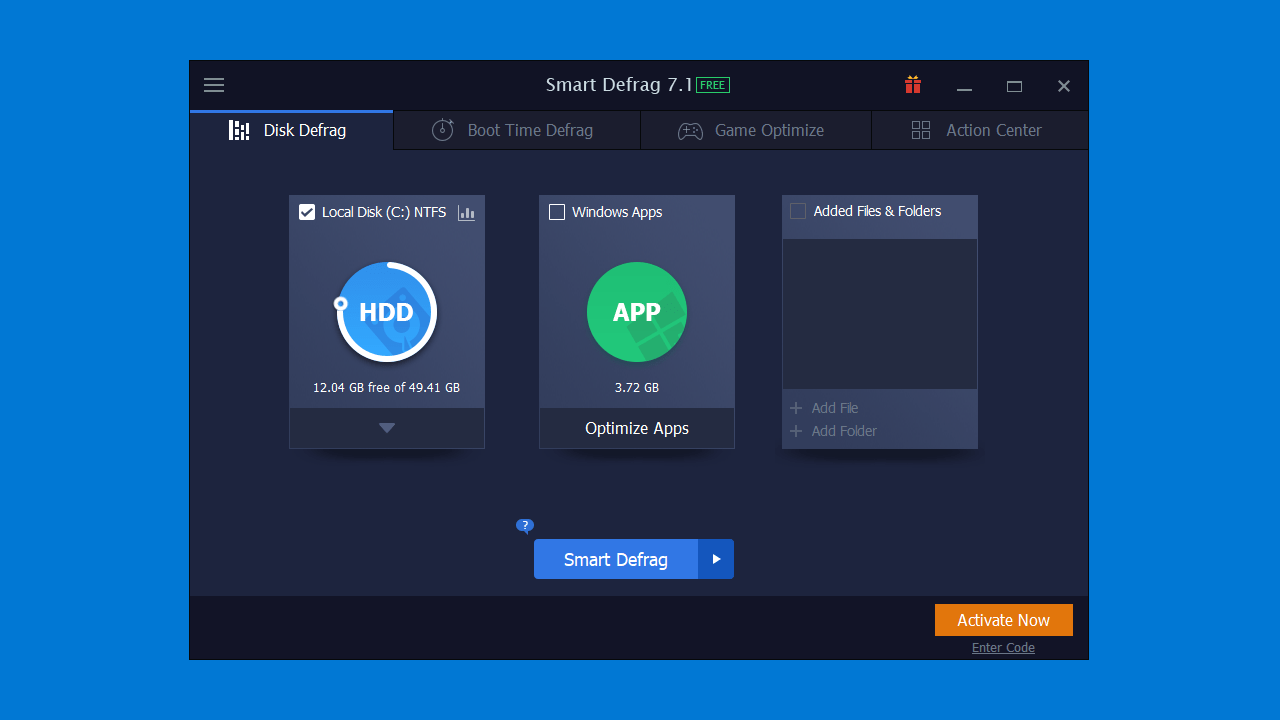
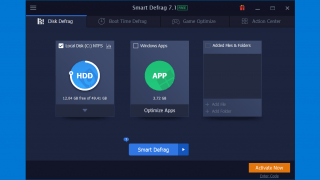
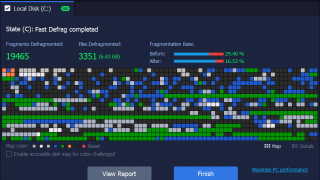
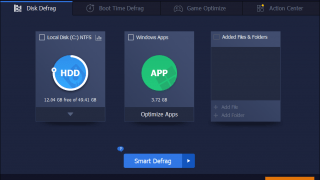
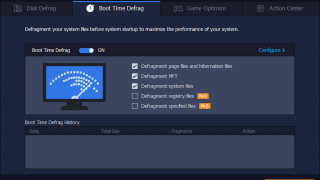
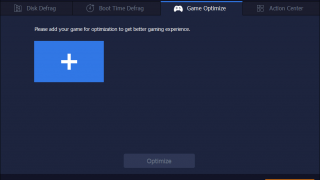
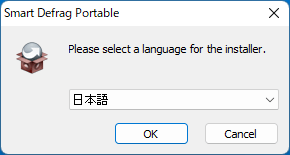
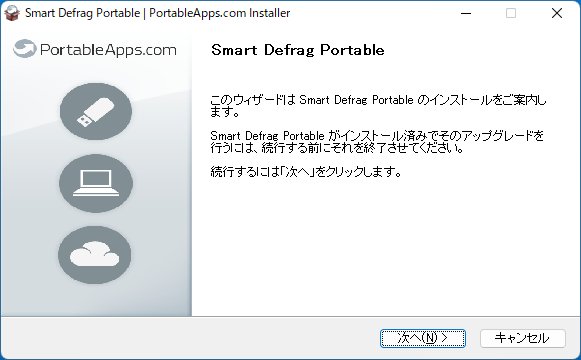
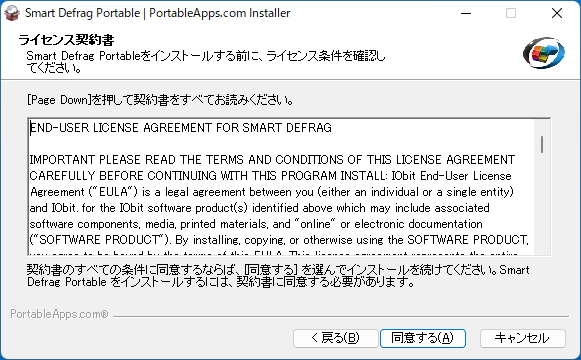
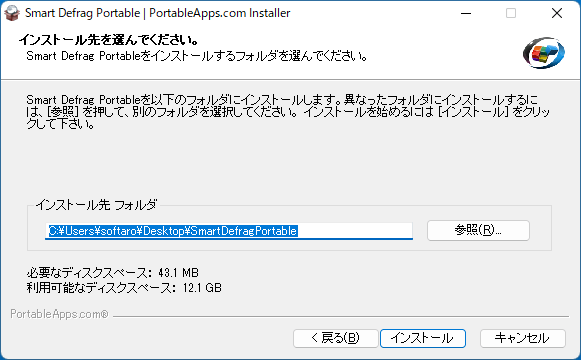

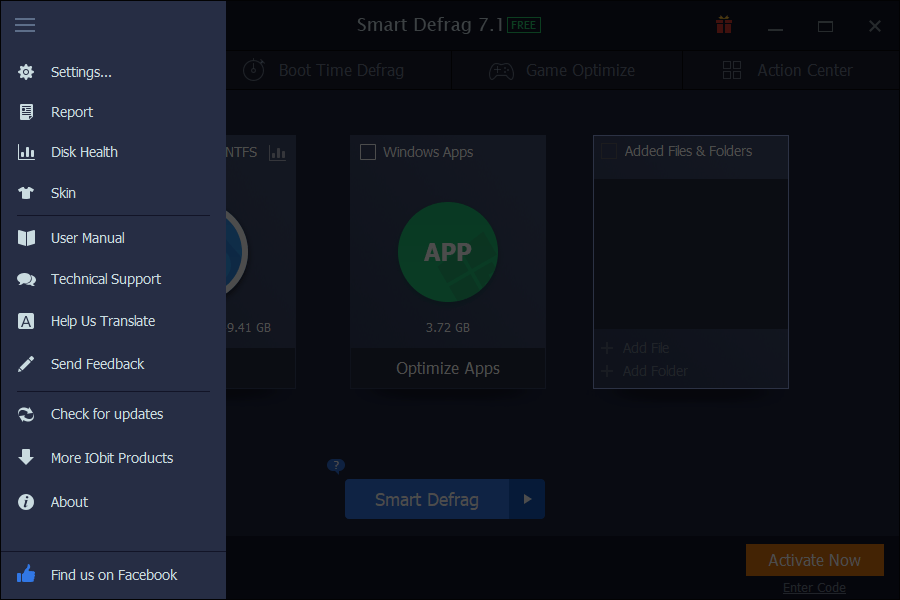
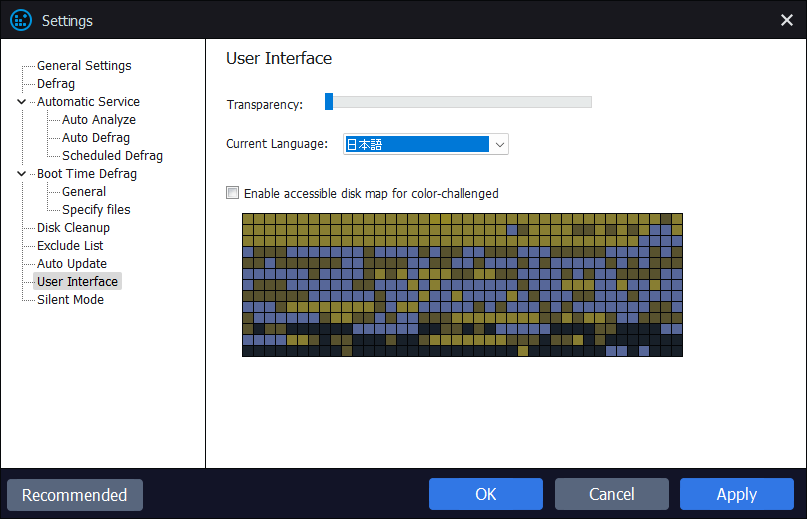
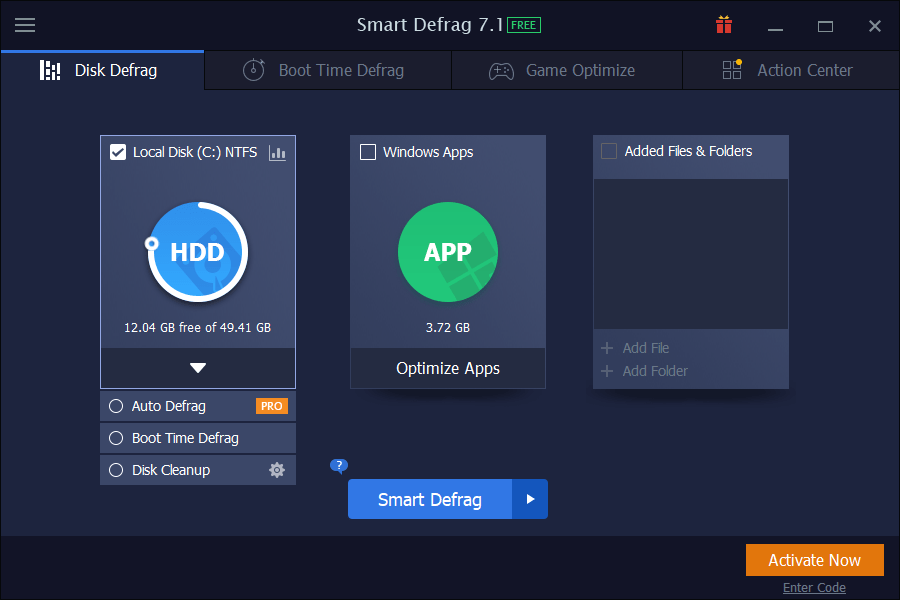
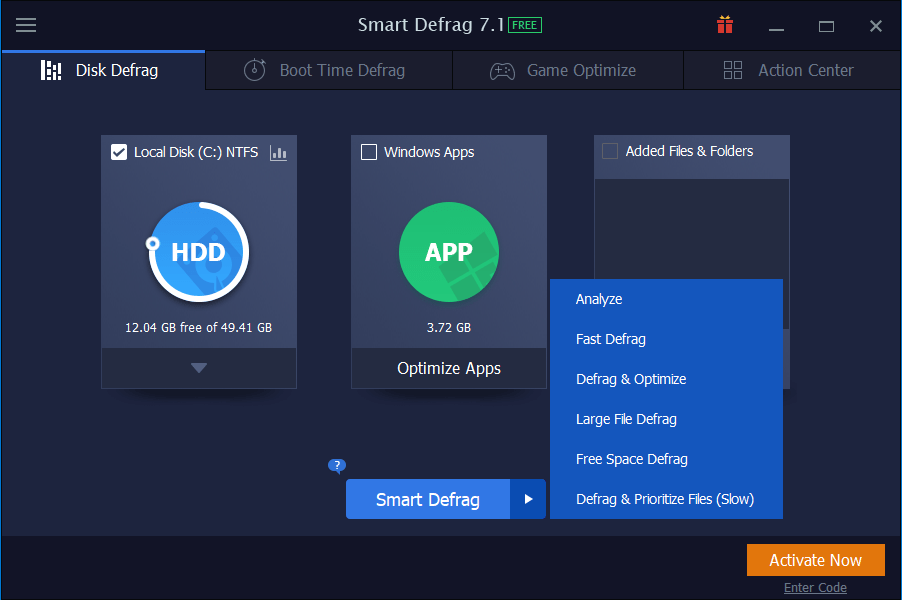
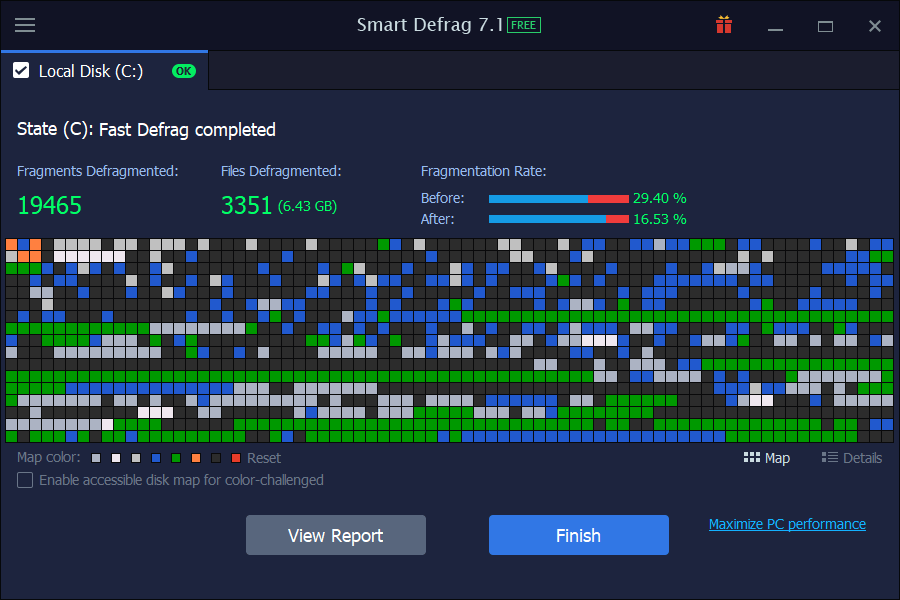
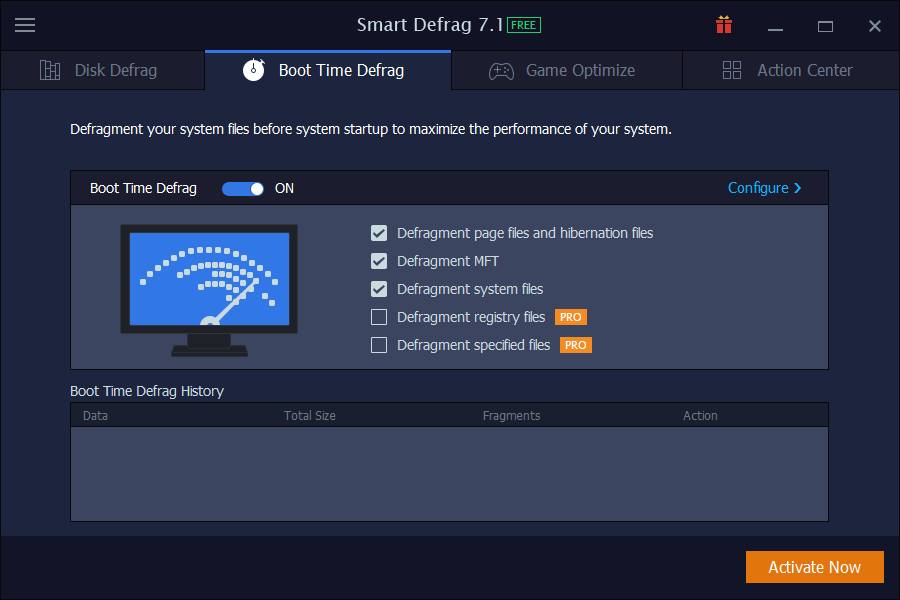
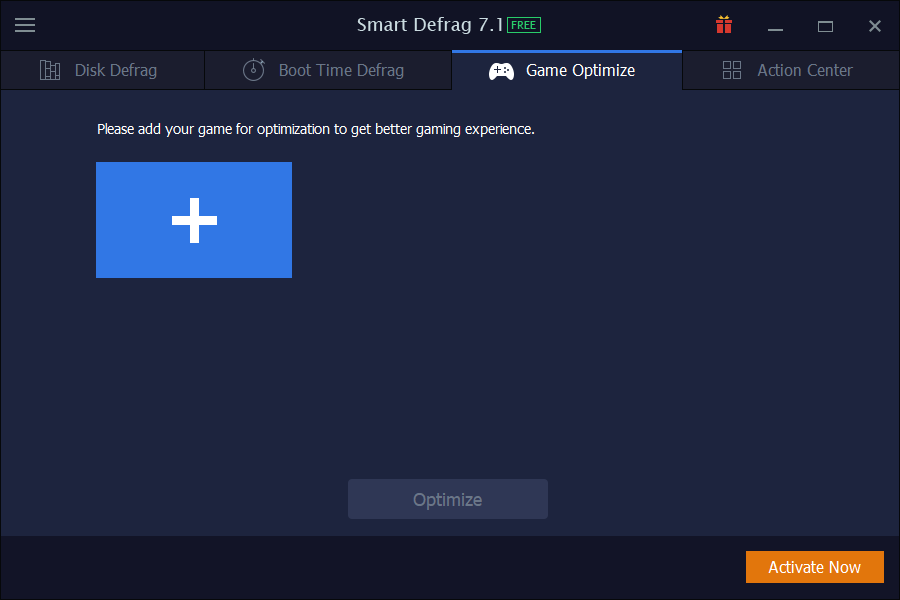
Smart Defrag Portable は、どなたでも無料で使用できます。